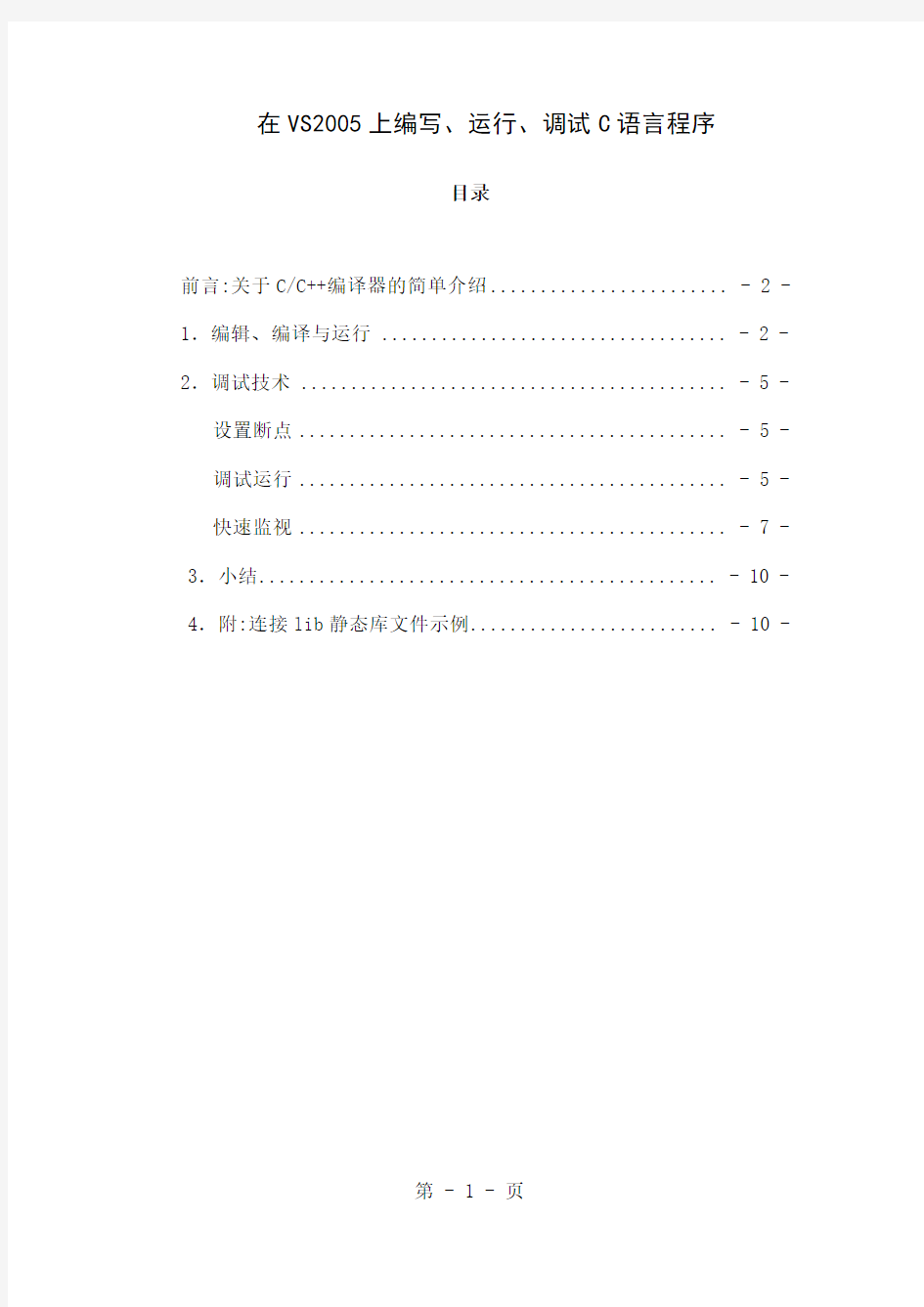
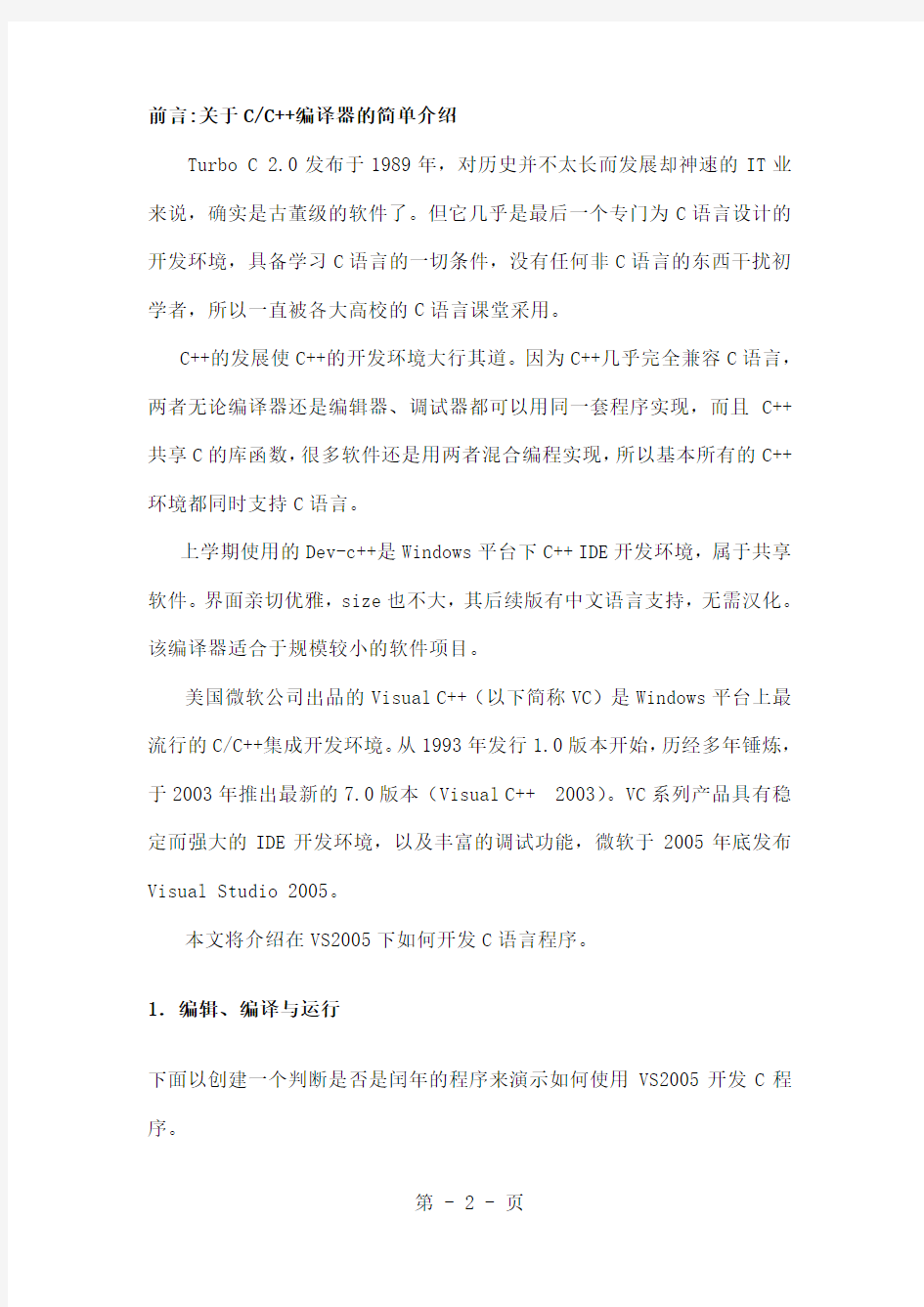
在VS2005上编写、运行、调试C语言程序
目录
前言:关于C/C++编译器的简单介绍........................ - 2 -1.编辑、编译与运行 ................................... - 2 -2.调试技术 ........................................... - 5 -设置断点........................................... - 5 -调试运行........................................... - 5 -快速监视........................................... - 7 -3.小结.............................................. - 10 -4.附:连接lib静态库文件示例......................... - 10 -
前言:关于C/C++编译器的简单介绍
Turbo C 2.0发布于1989年,对历史并不太长而发展却神速的IT业来说,确实是古董级的软件了。但它几乎是最后一个专门为C语言设计的开发环境,具备学习C语言的一切条件,没有任何非C语言的东西干扰初学者,所以一直被各大高校的C语言课堂采用。
C++的发展使C++的开发环境大行其道。因为C++几乎完全兼容C语言,两者无论编译器还是编辑器、调试器都可以用同一套程序实现,而且C++共享C的库函数,很多软件还是用两者混合编程实现,所以基本所有的C++环境都同时支持C语言。
上学期使用的Dev-c++是Windows平台下C++ IDE开发环境,属于共享软件。界面亲切优雅,size也不大,其后续版有中文语言支持,无需汉化。该编译器适合于规模较小的软件项目。
美国微软公司出品的Visual C++(以下简称VC)是Windows平台上最流行的C/C++集成开发环境。从1993年发行1.0版本开始,历经多年锤炼,于2003年推出最新的7.0版本(Visual C++ 2003)。VC系列产品具有稳定而强大的IDE开发环境,以及丰富的调试功能,微软于2005年底发布Visual Studio 2005。
本文将介绍在VS2005下如何开发C语言程序。
1.编辑、编译与运行
下面以创建一个判断是否是闰年的程序来演示如何使用VS2005开发C程序。
1.启动VS2005,新建一个项目,新建方法有以下几种:
A:在VS2005默认的“起始页”有创建项目一项,单击“项目(P)”即可,如图1所示
B:文件-> 新建-> 项目,或者使用快捷键“Ctrl+shift+N”2.由步骤1可以得到以下窗口,在项目类型中选择Visual C++,在右侧模板中单击“Win32控制台应用程序”,然后在“输入名称”提示处写项目名称,如图3-1 所示:如:LeapYear,名称下方的“位置”可以点击“浏览”按钮来更改。然后点击“确定”或者“回车键”即可。
然后出现“欢迎使用Win32应用程序向导”对话框,单击“下一步”。如图3-2示:
单击“下一步”出现以下对话框,选择“空项目”,单击“完成”。如图3-3所示:
3.在窗口的左侧默认出现“解决方案资源管理器,解决方案LeapYear”
一栏,下面列出LeapYear,并包括头文件和源文件及资源文件三个文件夹。如图4所示
4.新建一个C文件:如图5 所示:在“源文件”上点击右键,在出现的“添加”栏目上单击“新建项”,<这里也可以添加现有项,即已经用别的编辑器写好的C代码源程序可以通过此选项添加到LeapYear解决方案来>,这里采用“新建项”。
4.单击“新建项”,出现如下的对话框,在左边“类别”一栏选择“代码”,右侧的“模板”中选择“C++文件”,在下边名称一栏输入:“LeapYear.c”,这里要注意:文件的后缀应该是“.C”,不能是默认的cpp文件。点击
添加即可。
补充一点:如果不小心没有写“.C”后缀,可以这样处理:在建好的cpp文件右键单击,重命名为“.C”文件,也可以选择“从项目中排除(J)”这一项把该文件去掉,然后新建一个。如图7所示。
5.在出现的LeapYear.C空白处编写C代码即可。如下图所示:
6.写好代码后单击“编译”,左边那个是只编译当前文件,右边那个编译全部文件(快捷键F7)也可以在菜单栏“生成”->“生成解决方案”或者别的可选择项目。
7. 在编译完成之后,我们就可以按“运行(ctrl+F5)”或者“调试运行(F5)”来运行我们的程序了。程序会提示:“此项目已过期,要生成它吗?”的对话框,单击“是”。
在以后的使用中,我们可以直接按“运行”或“调试运行”而不需要单独进行编译,因为当你按“运行”或“调试运行”的时候它会自动的检测程序是否需要重新编译,如果需要,则会弹出一个对话框询问你是否同意重新编译,你只需在此时点击“Yes”,它就会自动重新编译、连接程序后再运行,非常方便。
另外要注意:信息输出窗:系统用来输出一些信息。比如上面在执行编译时,系统就会输出编译的结果,一般是编译器在程序中发现的错误或者一些警告。如果编译器没有发现错误(error)及警告
(warning),那么你会在最后一行看见“0 error(s), 0 warning(s)”
的字样。注意:在写程序时应当认真而小心的对待每一个warning,最好把它们都当作error对待。
2.调试技术
用VS2005进行程序的调试是非常方便的,我们可以在任一行设置一个断点,当程序执行到断点所在的行时就会暂时停住,此时,你可以单步执行程序(即一次只执行一条语句),并查看此时各种变量的值,下面我们就来看看如何使用VS2005的调试功能。
设置断点
以刚才程序为例,设置一个断点,如下图所示:方法有下面图示几种,可以参考,建议使用快捷键“F9”启动调试使用“F5”。
调试运行
现在我们点击菜单栏上的“调试运行按钮(F5)”,这时程序将自动编译、连接、运行,然后停在我们所设定的断点的行上。设置断点后,我们可以看见当前行的最左端有一个暗红色的大圆点,具体图略,同学们可以单击“菜单栏”调试。一一对照下面的介绍查看,也可以在菜单栏下面的“调试栏”查看。
●继续运行:表示继续执行程序,直到碰见下一个断点时为止
●重新运行:表示重新从头开始运行程序
●停止调试:表示中止现在的调试界面,返回到代码编写界面
●逐语句:单步执行命令。如果下一条即将执行的语句是一条函数调用
语句,那么就进入到函数体内
●逐过程:单步执行命令。如果下一条即将执行的语句是一条函数调用
语句,它不会进入函数体内,而是直接执行整个函数,并停到函数返回后的第一条语句上
●快速监视:它可以允许程序员自定义想要监视的变量,并在“指定变
量显示区”显示
调试程序后,程序提示输入值:这里输入2000,回车,现在程序已经在设置的断点处停住了,最左端的黄色箭头指示着即将运行的下一条语句。这个时候可以看见坐下方“自动窗口”中有year变量值为“2000”,如下图所示。
点击工具栏“逐语句或者F11”,由于这条语句会调用函数IsLeapYear()”,因此它会进行到“IsLeapYear ()”函数体内去执行,
c和c语言的文件操作 全高效与简洁 SANY标准化小组 #QS8QHH-HHGX8Q8-GNHHJ8-HHMHGN#
例一 #include "" int main() {FILE *fp,*f; int a,b,c; fp=fopen("","r"); f=fopen("","w"); fscanf(fp,"%d%d%d",&a,&b,&c); a=5; b=3; fprintf(f,"%d%d",a+b+c,b); fclose(fp); fclose(f); return 0;} 例二、新建一个名为的文件,里面按如图1存储6个数据,然后在同一目录下建立一文件,按图2格式输出这六个数据。 #include "" int main() {FILE *fp,*fpp; int a,b,c,d,e,f; fp=fopen("","r"); fpp=fopen("","w"); fscanf(fp,"%d%d%d%d%d%d",&a,&b,&c,&d,&e,&f); fprintf(fpp,"%d%d%d%d%d%d",a,b,c,d,e,f); fclose(fp); fclose(fpp); return 0;}
c++常用: #include <> ifstream filein(""); // 定义一个文件输入流 ofstream fileout(""); //cout<< --> fileout<< () //文件到末尾,返回非零值 表示输入的数据文件 本地测试的话本来输入的数据就要在这个文件里面测试了 建一个本地的文本,可以用记事本的方式打开 注意:文件输入的话,以后的cin>>都要改成filein>>, cout<<都要改成fileout<< c语言常用: freopen("","r",stdin); //重定向所有标准的输入为文件输入 freopen("","w",stdout);//重定向所有标准的输出为文件输出 fclose(stdout);//输出结束 freopen("","r",stdin); //重定向所有标准的输入为文件输入 freopen("","w",stdout);//重定向所有标准的输出为文件输出 fclose(stdout);//输出结束 第一句的意思就是文件输入,以"读状态",去替换标准的输入 以上如果只是规定用文件输入输出的某一种,那么就只用其中的一种 方法一:最简单的 main() { freopen("","r",stdin);//从中读取数据 freopen("","w",stdout);//输出到文件 } 方法二:速度比第一种快 main() { FILE *in; FILE *out; in=fopen("","r"); //指针指向输入文件
汇编语言调试DEBUG命令详解 1、显示命令D ① D [地址] ② D [范围] 如不指定范围,一次显示8行×16个字节。 -D ;默认段寄存器为DS,当前偏移地址 -D DS:100 / -D CS:200 -D 200:100 -D 200;200为偏移地址,默认段寄存器DS -D DS:100 110/ -D 100 L 10 2.修改命令E ① E 地址;从指定地址开始,修改(或连续修改)存储单元内容。DEBUG首先显示指定单元内容,如要修改,可输入新数据;空格键显示下一个单元内容并可修改,减号键显示上一个单元内容并可修改;如不修改,可直接按空格键或减号键;回车键结束命令。 ② E 地址数据表;从指定的地址开始用数据表给定的数据修改存储单元。 -E DS:100 F3 ‘AB’ 8D。 3.添充命令F F 范围数据表; 将数据表写入指定范围的存储单元;数据个数多,忽略多出的数据,个数少,则重复使用数据表。 -F DS:0 L5 01,02,03,04,05 -F DS:0 L5 01 02 03 04 05(空格分隔) -F DS:0 L5 FF ;5个字节重复使用FF 4.显示修改寄存器命令R R;★显示所有寄存器和标志位状态; ★显示当前CS:IP指向的指令。 显示标志时使用的符号: 标志标志=1 标志=0 OF OV NV DF DN UP IF EI DI SF NG PL ZF ZR NZ AF AC NA PF PE PO CF CY NC
5.汇编命令A A [地址];从指定的地址开始输入符号指令;如省略地址,则接着上一个A命令的最后一个单元开始;若第一次使用A命令省略地址,则从当前CS:IP 开始(通常是CS:100)。 注释:①在DEBUG下编写简单程序即使用A命令。 ②每条指令后要按回车。 ③不输入指令按回车,或按Ctrl+C结束汇编。 ④支持所有8086符号硬指令,伪指令只支持DB、DW,不支持各类符号名。 6.反汇编命令U ① U [地址];从指定地址开始反汇编32个字节的机器指令;省略地址时,则接着上一个U命令的最后一个单元开始;若第一次使用U命令省略地址,则从当前CS:IP开始(通常是CS:100)。 ② U 范围;对指定范围的单元进行反汇编。 -U -U100 -U100L10 7.运行程序命令G ① G;从CS:IP指向的指令开始执行程序,直到程序结束或遇到INT 3。 ② G=地址;从指定地址开始执行程序,直到程序结束或遇到INT 3。 ③ G 断点1[,断点2,…断点10];从CS:IP指向的指令开始执行程序,直到遇到断点。 ④G=地址断点1[,断点2,…断点10] -G ;从CS:IP指向的指令开始执行程序。 -G=100 ;从指定地址开始执行程序。 -G=100 105 110 120 8.跟踪命令(单步执行命令)T ① T;从当前IP开始执行一条指令。 ② T 数值;从当前IP开始执行多条指令。 ② T =地址; ③ T =地址数值; -T -T5 / -T=100 5 9.跟踪执行并跳过子程序命令P P [=地址] [数值];类似T命令,但跳过子程序和中断服务程序。 10.退出DEBUG命令Q Q;返回DOS环境。 -Q 11.命名命令N N 文件标示符;指定文件,以便用W命令在磁盘上生成该文件,或者用L命令从磁盘装入该文件。 -N MY_https://www.doczj.com/doc/6a13000215.html,
1.调试 C 程序时常见的错误类型分析 一般情况下,错误主要分为两大类:一、语法错误。对于这种错误,用编译器很容易解决。所以,改错题的第一步是先编译,解决这类语法错误。下面总结了二级C 语言上机改错题中常见的语法错误: (1) 丢失分号,或分号误写成逗号。 (2) 关键字拼写错误,如本来小写变成大写。 (3) 语句格式错误,例如for 语句中多写或者少写分号。 (4) 表达式声明错误,例如:少了() (5) 函数类型说明错误。与main ()函数中不一致。 (6) 函数形参类型声明错误。例如:少* 等。 (7) 运算符书写错误,例如:/ 写成了。二、逻辑错误,或者叫语义错误,这和实现程序功能紧密相关,一般不能用编译器发现。对于逻辑错误可以按这样的步骤进行查找。 (1) 先读试题,看清题目的功能要求。 (2) 通读程序,看懂程序中算法的实现方法。 (3) 细看程序,发现常见错误点。 2.改错题的改错方式总结,当然这些总结只能对大部分改错行有效 1、若错误行是函数首部,可分为以下几种情况: A、该行最后若有分号则删除,中间若有分号则改成逗号 B、形参类型不一致的问题,特别是指针类型,若后面用到某形参时有指针运算则该形参必为指针类型;若形参是二维数组或指向m 个元素的指针变量,则第二维的长度必须与main 中对应数组的第二维长度相同 C、函数类型不一致的问题,若函数中没有return语句则函数类型为void,若有return语句则函数的类型必须与return 后变量的类型一致。 2、若错误行是if 或while 语句,则首先看有没有用小括号将整个表达式括起,若没有则加上小括号。 3、若错误行中有if、while 、for 则要特别注意条件表达式的错误问题: A、指针变量的应用,若表达式中有指针变量且没有指针运算符,则加上指针运算符 B、若条件表达式中只有一个等于号,则改成两个等于号,若为其它比较运算符则一般是进行逆转或加一个等于号 C、f or 中要用分号分隔表达式,而不是用逗号 4、语法错误 A、语句缺少分号,若错误行中有语句没有用分号结束,则加上分号。 B、大小写不对,若错误行中有大写字母则一般都改成小写字母。 5、指针变量的运用,若错误行中有指针变量,并且该变量名前没有指针运算符则一般都是加上指针运算符 6、若错误行为return 语句,则首先看是否是缺少分号若是则加上分号即可;否则就是return 后的变量或表达式错误(此时可通过看题意,来分析该返回哪一变量或表达式)
汇编语言上机操作 一、建立子文件夹 如:D:\hb\masm 二、复制相关文件 把masm.exe、link.exe、ml.exe三个文件复制到上述文件夹中。 三、进入DOS方式 开始/运行/cmd 当前提示符可能是: C:\documents and settings\administrator> 四、常用DOS操作命令 1、改变当前盘 输入d: 并回车,屏幕显示: D:\> 2、改变当前目录 1)进入下一级目录 D:\>cd hb 回车后,屏幕显示: D:\hb>cd masm 回车后,屏幕显示: E:\hb\masm> 问题:可以一次进入下面二级或多级目录吗? 2)返回上一级目录 D:\hb\masm>cd.. 回车后,屏幕显示: D:\hb\>cd.. 回车后,屏幕显示: D:\> 问题:可以直接返回根目录吗? D:\hb\masm>cd\ 回车后,屏幕显示: D:\> 3、显示当前目录容 D:\>dir /p 分页显示当前目录容 问题:如何显示d:\text中的容? D:\>dir d:\text↙ 4、DOS方式下如何运行程序? DOS方式下的可执行文件(即程序文件)扩展名为.exe或.,运行时只需要在系统提示符下输入文件主名即可。例如,有一个文件名为test.exe,存入在D:\hb\masm 中,运行时,可以这样做: D:\hb\masm>test↙ 五、汇编语言上机过程 1、编辑源程序 运行:edit 回车后,进入EDIT环境,输入完后存盘(file/save)并退出(file/exit)。
2、汇编 D:\hb\masm>masm add5.asm↙ 生成目标程序文件add5.obj。(如果有语法错误,会提示错误所在行号和错误类型)3、连接 D:\hb\masm>link add5↙ 生成可执行文件add5.exe。 六、DEBUG程序调用及汇编语言程序调试方法 调试程序DEBUG是DOS支持的又一种系统软件,主要用于汇编语言程序的调试。汇编和连接过程只能查出源程序的语法错误,不能查出功能上的错误和程序不完善的地方。DEBUG程序为用户提供多种命令,大致有:显示和修改寄存器和存贮单元的容;执行程序中任意一段或一条指令;汇编单条源语句和反汇编机器码指令;查找字符代码;端口的输入和输出;文件装入存和写入磁盘等。用户利用这些命令可以查出任何程序功能上的错误。下面说明DEBUG程序的启动方法和主要命令意义。 (一)DEBUG程序的启动 DEBUG程序有两种启动方法。DEBUG程序是在DOS盘上的一个独立的可执行程序(扩展名为.COM),所以,DEBUG程序的第一种启动方法就是把它看作和一般的可执行程序一样,只要打入DEBUG和回车键,就可以把它装入存。但是这样启动只把DEBUG 程序本身装入存并进入等待DEBUG命令状态,还没有把要调试的程序装入存。第二种启动DEBUG的程序的方法是一次相继装入DEBUG程序和要调试的程序。打入的命令格式如下: DEBUG[d:][path]filename[.ext][parml][parm2] 其中的Filename是要调试程序的文件名,可选项[d:][path]和[.ext]分别是要调试程序的所在盘符、路径和扩展名。可选项[parml]和[parm2]是DEBUG程序为要调试程序准备的参数(一般不用)。 例进入DEBUG程序并装入要调试程序。其操作如下: D:\hb\masm>DEBUG add5.exe (进入DEBUG,并装配add5.exe) 此时屏幕上出现一个短线,这表示可以使用DEBUG命令了。 如果启动DEBUG时没有指定要调试的文件名,则需要用N命令指定要调试的文件,再用L命令将其装入存。操作如下: D:\hb\masm>debug↙ - n add5.exe↙ - l↙ (二)DEBUG命令 在说明每个命令之前,先说明一些共同信息: ■DEBUG命令都是以一个英文字母开头,后面跟一个或多个参数。 ■命令字母和参数可用大写或小写或混合形式。 ■命令字母和参数中,相邻两个十六进制之间必须用逗号或空格分开.其它各部分之间有无空格或逗号都可以。 ■执行任何命令期间都可用Ctrl+Break键方法结束命令的执行。
C语言读写文件操作 #include
实验一熟悉C程序运行环境 班级学号姓名成绩 一、实验目的 1. 熟悉C语言Visual C++调试环境。 2. 掌握C程序的编辑、调试及运行。 二、实验内容 项目1. 调试并运行下面程序,并写出运行结果: #include <> int main() { printf(“Good morning!\n”); printf(“Hello,world!\n”); return 0; } 运行结果(注意,按照屏幕输出格式写): 项目2. 调试并运行下面程序,并写出运行结果: #include <> int main() { int a , b , sum; /*定义变量*/ a=23; b=56; /*为变量赋值*/ sum=a+b; /*计算两个变量的和*/ printf(“sum is %d\n”,sum); /*输出计算结果*/ return 0; } 运行结果:
项目3. 调试并运行下面程序,并写出运行结果: #include <> int max(int,int); int main() { int a , b , c; /*定义变量*/ a=23; b=56; /*为变量赋值*/ c=max(a,b); /*调用max函数,将得到的值赋给c*/ printf(“max is %d\n”,c); /*输出c的值*/ return 0; } int max(int x,int y) /*定义max函数,函数值为整型*/ { int z; /*定义变量*/ if(x>y) z=x; else z=y; return(z); /*将z的值返回*/ } 运行结果: 三、提高部分 1.试想,如果求10个数中的最大者,则程序该如何编写。 程序代码 运行结果:
C语言中的文件操作 12.1请编写一个程序,把一个文件的内容复制到另一个文件中。 程序如下: #include
程序如下:#include
实验一Debug命令的使用 一、知识点 1、DEBUG简介 DEBUG.EXE是DOS提供的用于调试可执行程序的一个工具软件。在汇编语言程序调试中很常用。 DEBUG的提示符是“-”,所有DEBUG调试命令军在此提示符下输入。 DEBUG命令都是一个字母,后跟一个或多个参数,也可使用默认参数。 DEBUG命令的使用注意问题: (1)字母不分大小写 (2)只使用十六进制数,但没有带后缀字母“H” (3)命令如果不符合DEBUG的规则,则将以“error”提示,并以“^”指示出错位置。 (4)每个命令只有按下回车键后才有效,可以用Ctrl+Break终止命令的执行。 2、Debug的调入和退出 以WIN2000环境为例,点击“开始/运行…”,在“运行”对话框中输入命令:cmd,然后点击“确定”,进入DOS命令行状态: C:\Documents and Settings\lfy> 然后输入命令: >Debug 进入Debug调试状态,出现Debug命令提示府“-”,在此提示符下可运行所需要的Debug 命令了。 退出Debug的命令:Q 3、Debug常用命令 (1)汇编命令A,格式为: - A [地址] 功能:从指定地址开始允许输入汇编指令,并将该指令汇编成机器指令代码从指定地址开始存放。若不指定地址,则系统从默认的地址开始存放。按回车键退出汇编状态 应用:用于调试一条指令或几条指令组成的一个程序段。 (2)显示和修改寄存器命令R,格式为: - R [寄存器名] 功能:若指定寄存器,则显示指定的寄存器的内容,并可进行修改;若不要修改,则按Enter 健。若未指定寄存器,则默认为显示所有寄存器的内容。 应用:常用于通过寄存器的值查看指令的执行结果。 (3)内存单元内容的命令E,格式为: - E 地址[内容表] 功能:若指定内容表,则用内容表中的内容代替指定地址开始的存储单元的值;否则,从指定地址开始逐个单元显示其内容,并等待用户修改,按空格键则继续显示下一单元的值,按回车键结束。例如: -E 100 184E: 0100 89,78
附件二116755043.doc 【学生用】 西北农林科技大学信息工程学院数据结构与C语言综合训练实习报告 题目:文本编辑器 学号2011013228 姓名马跃 专业班级电子商务112 指导教师景旭 实践日期2010年7月5日-7月16日
目录 一、综合训练目的与要求 (1) 二、综合训练任务 (1) 三、总体设计 (1) 四、详细设计说明 (2) 五、调试与测试 (9) 六、实习日志 (14) 七、实习总结 (15) 八、附录:核心代码清单 (15)
一、综合训练目的与要求 正文本综合训练是计算机科学与技术、信息管理与信息系统、软件工程专业重要的实践性环节之一,是在学生学习完《程序设计语言(C)》、《数据结构》课程后进行的一次全面的综合练习。本课综合训练的目的和任务: 1 巩固和加深学生对C语言、数据结构课程的基本知识的理解和掌握 2 掌握C语言编程和程序调试的基本技能 3利用C语言进行基本的软件设计 4 掌握书写程序设计说明文档的能力 5提高运用C语言、数据结构解决实际问题的能力 二、综合训练任务 本综合训练是计算机科学与技术、信息管理与信息系统、软件工程专业重要的实践性环节之一,是在学生学习完《程序设计语言(C)》、《数据结构》课程后进行的一次全面的综合练习。本课综合训练的目的和任务: 1巩固和加深学生对C语言、数据结构课程的基本知识的理解和掌握 2掌握C语言编程和程序调试的基本技能 3利用C语言进行基本的软件设计 4掌握书写程序设计说明文档的能力 5提高运用C语言、数据结构解决实际问题的能力 三、总体设计 1.设计题目------文本编辑系统 2.已知技术参数和设计要求 1分别统计出其中英文字母数和空格数及整篇文章总字数; 2统计某一字符串在文章中出现的次数,并输出该次数;(采用模式匹配算法) 3删除某一子串,并将后面的字符前移; 4实现某一个字符的替换; 5实现某一个字符串的替换;
8086汇编语言上机调试步骤 1、在网络课堂-微机原理与接口技术-实验指导-汇编工具下载,下载汇编工具并解压,文件夹名为“masm”。 2、用鼠标点击“masm”文件夹。进入该文件夹后将看到 MASM.EXE, LINK.EXE , DEBUG.EXE3个文件进行复制操作。 3、用鼠标点击“我的电脑”再点击D: 盘,并在 D: 盘上建立新的“ MASM”文件夹,最后将上面的3个文件全部复制到该文件夹中。(注意实验所有的文件都放在该文件夹内) 4、用文本编辑软件UltraEdit-32、WINDOWS 中的记事本或其它的文本编辑器输入汇编语言程序, 注意在最后一行的 END输入完后要按一次回车键,保存的源 文件的扩展各一定要是“.asm”如: example.asm 。(建议用记事本输入源程序,另存时,保持类型选择“所有文件”如图所示) 5、进入MS-DOS方式 ( 从开始>程序>附件>命令提示符) 或者(从程序 > 运行输入“cmd”回车,进入MS-DOS环境。
6、进入D:>MASM文件夹 7、显示MASM文件夹内所有文件“dir”命令 8、在 DOS 提示符下进行汇编、连接、动态调试等操作。 例如: 对源文件 example.asm 进行的操作
D:\MASM\MASM example.asm;汇编源程序操作 D:\MASM\LINK example.dbj;连接并生成扩展名为 .EXE 的可执行文件 D:\MASM\DEBUG example.exe;对可执行文件进行调试 9、要求掌握的调试命令(在 DEBUG 中使用的命令) a: U - 反汇编命令 用法: -U 代码段地址:起始偏移地址如:-U CS:100 b: D - 显示内存中的数据命令 用法: -D 数据段地址:存放数据的偏移地址如:-D DS:00 20 c: T - 单步执行程序命令 用法: -T 要执行的指令条数如:-T 3 d: G - 连续执行程序命令 用法: -G=代码段地址:指令的起始偏移地址指令的结束偏移地址如: -G=CS:100 106 注意: 结束地址一定要是操作码的所在地址 e: R - 查看和修改寄存器数据命令 用法: -R 回车如:-R AX f: F - 对内存单元填充数据命令 用法: -F 数据段地址:偏移首地址偏移未地址填入的数据 如: -F DS:100 120 ff g: Q - 退出”DEBUG“应用程序命令 10、应用例子 ;二进制到BCD转换(a.asm) ;将给定的一个二进制数,转换成二十进制(BCD)码 DATA SEGMENT RESULT DB 3 DUP(?) DATA ENDS CODE SEGMENT
C语言中关于文件操作 C语言中的文件 C语言把文件看作一个字节的序列 C语言对文件的存取是以字节为单位的文本文件(ASCII文件) 按数据的ASCII形式存储 二进制文件 按数据在内存中的二进制形式存储 文本文件和二进制文件 缓冲文件系统 文件类型指针 FILE类型 保存被使用的文件的有关信息 所有的文件操作都需要FILE类型的指针 FILE是库文件中定义的结构体的别名注意不要写成struct FILE 举例 FILE *fp;
FILE类型 typedef struct { short level; /*缓冲区满空程度*/ unsigned flags; /*文件状态标志*/ char fd; /*文件描述符*/ unsigned char hold; /*无缓冲则不读取字符*/ short bsize; /*缓冲区大小*/ unsigned char *buffer; /*数据缓冲区*/ unsigned char *curp; /*当前位置指针*/ unsigned istemp; /*临时文件指示器*/ short token; /*用于有效性检查*/ } FILE; 文件的打开 (fopen函数) 函数原型 FILE *fopen(char *filename, char *mode); 参数说明 filename: 要打开的文件路径 mode: 打开模式 返回值 若成功,返回指向被打开文件的指针 若出错,返回空指针NULL(0) 打开模式描述 r 只读,打开已有文件,不能写 w 只写,创建或打开,覆盖已有文件 a 追加,创建或打开,在已有文件末尾追加 r+ 读写,打开已有文件 w+ 读写,创建或打开,覆盖已有文件 a+ 读写,创建或打开,在已有文件末尾追加 t 按文本方式打开 (缺省) b 按二进制方式打开 文件的打开模式 文件的关闭 (fclose函数) 函数原型 int fclose(FILE *fp); 参数说明 fp:要关闭的文件指针 返回值 若成功,返回0 若出错,返回EOF(-1) 不用的文件应关闭,防止数据破坏丢失
利用DEBUG调试汇编语言程序段一.实验目的 1.熟悉DEBUG有关命令的使用方法; 2.利用DEBUG掌握有关指令的功能; 3.利用DEBUG运行简单的程序段。 二.实验容 1.进入和退出DEBUG程序; 1)开始—运行,输入cmd,点确定进入命令窗口 2)在命令窗口中输入dubug进入debug程序
3)进入debug窗口后,输入q命令退出debug 2.学会DEBUG中的 1)D命令(显示存数据D 段地址:偏移地址) 例1:-D100 ;显示DS段, 0100开始的128个字节容 说明:指定要显示其容的存区域的起始和结束地址,或起始地址和长度。 ①DSEGREG[起始地址] [L 长度] ;显示SEGREG段中(缺省默认为DS), 以[起始地址] (缺省为当前的偏移地址),开始的[L 长度] (缺省默认为128)个字节的容. ② D SEGREG[段地址:偏移地址]
;显示SEGREG段中(缺省默认为DS), [段地址:偏移地址] 开始的[L 长度] (缺省默认为128)个字节容 -D ;默认段寄存器为DS,当前偏移地址(刚进入debug程序偏移地址为0100H) -D DS:100 ;显示DS段, 0100H开始的128个字节容 -D CS:200 ;显示CS段, 0200H开始的128个字节容 -D 200:100 ;显示DS段, 0200:0100H开始的128个字节容 -D 200;显示DS段, 0200H开始的128个字节容 -D 100 L 10 ;显示DS段, 100H开始的100H个字节容 2)E命令(修改指定存) 例1:-E100 41 42 43 44 48 47 46 45 -D 100,L08
第一步:编写程序 用记事本编写汇编语言程序,保存为.ASM 文件,保存时,保存类型选择“所有文件”。注意,应将汇编语言程序保存在包含MASM.EXE 及LINK.EXE 的目录下(本例中假定在C盘的MASM目录下,即“C:\MASM”)。 第二步:编译 进入DOS命令提示符环境。该环境的访问方法一:windows “开始”->“运行”,输入“cmd”),如下图: 访问方法二:windows “开始”->“程序”->“附件”->“命令提示符”,如下图所示:
进入DOS命令提示符方式: 用CD 命令进入MASM目录,如下图所示: (若个人的MASM目录在D盘下,可如下操作:)
回车后即进入存放有MASM.EXE LINK.EXE EX11.ASM 的目录D:\MASM : 现在开始用汇编程序MASM.EXE 编译汇编语言源程序EX11.ASM: 回车后开始编译:
若编译出现0处错误(如上图椭圆框内),则表示编译通过,正确生成EX11.OBJ文件: 接下来转入第四步。否则,若出现如下类似界面: 表示出现一处错误,该错误在EX11.ASM的第七行,错误为“出现未定义的符号AS”,则转入第三步。 第三步:编辑程序 用 EDIT.EXE 编辑出现错误的程序 EX11.ASM:
回车后,出现如下界面: 找到第7行,并修改相应错误。修改完成后,点击菜单“File”或用“ALT”回车打开“File”菜单,首先选择“Save”保存修改,然后选择“Exit”退出编辑状态: 重复如下编译过程,重新编译修改过的EX11.ASM,直至全部错误修改完成:
1. 错误处理与错误号 cat /usr/include/asm-generic/errno-base.h #define EPERM 1 /* Operation not per mitted */ #define ENOENT 2 /* No suc h file or director y */ #define ESRCH 3 /* No suc h proc ess */ #define EINTR 4 /* Interrupted s y stem call */ #define EIO 5 /* I/O error */ #define ENXIO 6 /* No such dev ice or address */ #define E2BIG 7 /* Argument list too long */ #define ENOEXEC 8 /* Ex ec format error */ #define EBADF 9 /* Bad file number */ #define ECHILD 10 /* No c hild process es */ #define EAGAIN 11 /* Try again */ #define ENOMEM 12 /* Out of memor y */ #define EACCES 13 /* Per mission denied */ #define EFAULT 14 /* Bad address */ #define ENOTBLK 15 /* Bl oc k dev ice required */ #define EBUSY 16 /* Dev ice or resource bus y */ #define EEXIST 17 /* File ex ists */ #define EXDEV 18 /* Cross-dev ice link */ #define ENODEV 19 /* N o suc h dev ice */ #define ENOTDIR 20 /* Not a direc tor y */ #define EISDIR 21 /* Is a director y */ #define EINVAL 22 /* Inv alid argument */ #define ENFILE 23 /* File table ov erflow */ #define EMFILE 24 /* Too many open files */ #define ENOTTY 25 /* Not a ty pewriter */ #define ETXTBSY 26 /* Text file bus y */ #define EFBIG 27 /* File too large */ #define ENOSPC 28 /* N o space l eft on dev ic e */ #define ESPIPE 29 /* Illegal seek */ #define EROFS 30 /* Read-onl y file s y s tem */ #define EMLINK 31 /* T oo many link s */ #define EPIPE 32 /* Brok en pipe */ #define EDOM 33 /* Math argument out of domain of func */ #define ERANGE 34 /* M ath r esult not repres entabl e */ 1.1 用错误常数显示错误信息 函数strerror()可以把一个错误常数转换成一个错误提示语句。char *strerror(int errnum); #include
汇编语言程序设计实验 实验一 汇编语言的调试和运行 班级: 姓名: 学号: 日期:
实验一汇编语言的调试和运行 一、实验目的 1、熟悉DEBUG程序和命令,并用它运行基本指令和察看运行结果。 ○1怎样调用Debug ②如何显示和修改内存单元 ③如何显示和修改CPU的寄存器 ④各标志位的状态是如何表示的,怎样修改标志寄存器 ⑤怎样汇编与反汇编 ⑥怎样执行程序 ⑦怎样跟踪程序 ⑧怎样命名和读写文件 ⑨怎样退出Debug 2、熟悉汇编中通用传送指令。 3、理解指令不同的寻址方式,注意规定或限制使用的寄存器如:双操作数 指令中,源操作数和目的操作数的地址不能同时为存储器地址,段跨越 前缀不能使用CS,操作对象是地址还是地址中的内容,指令隐含使用 的寄存器。 二、实验内容 1、键入 DEBUG 进入 DEBUG 控制状态,显示提示符 '- '
2、用命令 F100 10F 'A' 将'A'的ASCII码填入内存。
3、用命令 D100 10F 观察内存中的十六进制码及屏幕右边的ASCII字符。 4、用命令 F110 11F 41 重复上二项实验,观察结果并比较。 5、用命令 E100 30 31 32 …… 3F将30H-3FH写入地址为100开始的内存单元中,再用D命令观察结果,看键入的十六进制数是什么字符的ASCII 码?
6、用DEBUG调试和运行下列程序,记录所用的DEBUG命令和运行结果。 MOV WORD PTR [1100],3445 MOV WORD PTR [1102],5678 MOV WORD PTR [1106],6732 MOV AX,[1100] SUB AX,[1102] ADD AX,[1106] MOV [1104],AX HLT 其中粗斜体的数字可以修改。
汇编语言程序设计的实验环境及实验步骤 知识提要: 1、汇编语言源程序编写好以后,必须经过下列几个步骤才能在机器上运行: (1) 编辑源程序(生成.ASM文件) (2) 汇编源程序(.ASM → .OBJ) (3) 连接目标程序(.OBJ → .EXE ) (4) 调试可执行程序(使用调试程序Debug调试生成的.EXE文件) (5) 运行程序输出结果。 2、Windows环境下的汇编语言集成编程环境的使用 实验一汇编语言上机实验(一) 一、实验要求和目的 1、掌握汇编语言程序设计的基本方法和技能; 2、熟练掌握使用全屏幕编辑程序EDIT编辑汇编语言源程序; 3、熟练掌握宏汇编程序MASM的使用; 4、熟练掌握连接程序LINK的使用。 二、软硬件环境 1、硬件环境:微机CPU 486以上,500MB以上硬盘,32M以上内存; 2、软件环境:装有MASM、DEBUG、LINK等应用程序。 三、实验内容与步骤 1、实验内容 编写程序,判断一个年份是否是闰年。 2、实验步骤 汇编语言程序设计上机过程如图1.1所示。 图1.1 汇编语言程序上机过程 (一)用编辑程序EDIT建立汇编语言源程序文件(ASM文件)
建议源程序存放的目录名为MASM中,MASM子目录在D盘的根目录下。 可以在DOS模式下用编辑程序EDIT.EXE建立汇编语言源程序文件ABC.ASM,注意文件名的扩展名必须是.ASM。也可以在Windows 2000或者在Windows XP环境下鼠标单击“开始”→“运行”,在“运行”中输入“CMD”进入DOS模式,运行EDIT软件,例如:C:\documents and settings\administrator>cd\ *进入C盘根目录 C:\>d: *进入D盘 D:\>md masm *在D盘创建MASM文件夹D:\>cd masm *进入MASM文件夹 D:\masm>edit run.asm *建立run源文件 进入EDIT的程序编辑画面时,编写程序,判断一个年份是否是闰年的汇编语言源程序,输入汇编语言源程序如下: DATA SEGMENT INFON DB 0DH,0AH,'Please input a year: $' Y DB 0DH,0AH,'This is a leap year! $' N DB 0DH,0AH,'This is not a leap year! $' W DW 0 BUF DB 8 DB ? DB 8 DUP(?) DATA ENDS STACK SEGMENT 'stack' DB 200 DUP(0) STACK ENDS CODE SEGMENT ASSUME DS:DATA,SS:STACK,CS:CODE START: MOV AX,DATA MOV DS,AX LEA DX,INFON MOV AH,9 INT 21H LEA DX,BUF MOV AH,10 INT 21H MOV CL, [BUF+1] LEA DI,BUF+2 CALL DATACATE CALL IFYEARS JC A1 LEA DX,N MOV AH,9 INT 21H JMP EXIT A1: LEA DX,Y MOV AH,9 INT 21H EXIT: MOV AH,4CH INT 21H DATACATE PROC NEAR
汇编语言的编程步骤与调试方法 一、汇编源程序的建立 1. 使用工具 (1)EDIT,记事本等文本编辑软件,编辑源程序,保存为.asm文 件; (2)ASM,MASM汇编程序,对源程序进行汇编,生成.obj文件- 目标文件,以及调试用.LST-列表文件和.CRF-交叉引用表; (3)Link连接程序,对使用的目标文件和库文件进行连接,生 成.exe文件,同时调试用.map-地址映像文件; 如果源程序无语法错误,上述三步将生成可运行的.exe文件, 如果运行结果无误,则完成对汇编程序的编程,如果运行后结果存 在错误,需要进行调试。 (4)Debug调试程序,对.exe文件进行调试,修改,直到程序正 确。 图3 目标程序生成步骤图2. 编程过程 (1)用文本编辑软件,编写扩展名为.asm的源文程序文件。 (2)用汇编程序对编好的源文件进行汇编。 命令行:masm [*.asm] ↙ 如果源文件中存在语法错误,则汇编程序将指出错误类型及位置,可根据这些信息重新编辑源文件,直至无语法错误,汇编后,将生成指定名称的目标文件.obj。 使用MASM50汇编程序进行汇编,输入命令行masm或者masm *.asm后,根据提示,输入文件名,在汇编没有错误的情况下,如屏幕所示:汇编程序可生成三个文件,*.obj,*.lst和*.crf。 *.obj-目标文件,用于连接生成可执行文件; *.lst-列表文件(可选),汇编语言汇编的机器语言与汇编语言对照表,可用于
调试; *.crf-交叉引用文件(可选),给出了用户定义的所有符号和对每个符号定义、引用的行号。 (3)目标文件的连接 命令行:link [*.obj] [*.obj] [*.lib] ↙ 连接程序,将多个目标程序及库文件,连接生成可执行的*.exe文件,同时可选择生成*.map文件。 *.map-地址映像文件,给出内存地址分配的有关信息。 下图所示屏幕,为Link连接两个目标文件,没有错误的情况下,生成*.exe 文件。 (4)执行程序 执行*.exe文件,观察程序运行结果,如果存在错误,需要进行调试。调试工具DEBUG是针对汇编语言程序设计的一种调试工具,熟练使用DEBUG有助于汇编语言程序员对于逻辑错误的调试。 二、汇编程序的调试